Miten luon Aikataulu ajaa Privacy Reviver?How do I create a Schedule to run Privacy Reviver?
Kuinka luoda skannausaikataulu:
- Napsauta Asetukset ja valitse Aikataulu- välilehti.
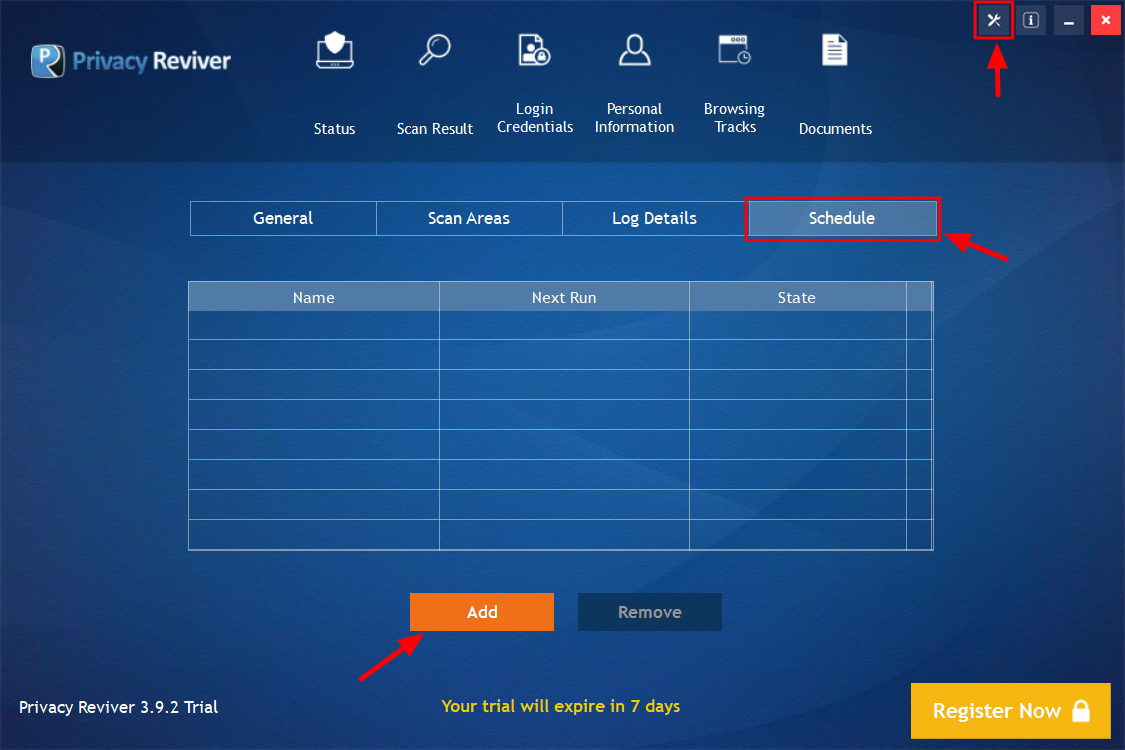
- Luo aikataulu napsauttamalla Lisää- painiketta. Voit ajoittaa sen toimimaan kerran, joka päivä tai joka viikko ennalta määrätyllä kellonaikalla, päivämäärällä ja päivällä.
- Valitse päivämäärä, kellonaika tai viikonpäivä aikataulutyypin mukaan.
- Syötä haluamasi tehtävän nimi ja valitse Puhdista-valintaruutu valitsemalla alueet, jotka haluat skannata.
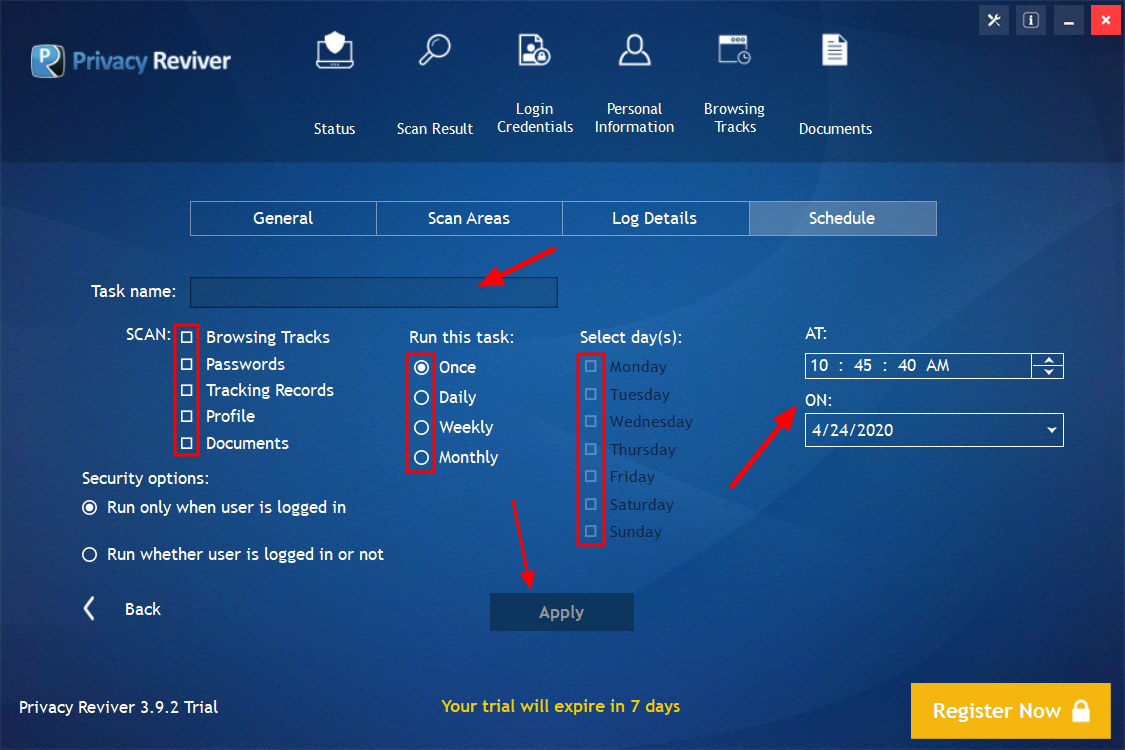
- Napsauta Käytä- painiketta.
Yllä olevat vaiheet luovat aikataulun, jonka mukaan ohjelma käynnistyy automaattisesti ja aloittaa tietokoneen tarkistamisen tietosuojariskien varalta määritettynä kellonaikana / päivämääränä / päivänä.
Aikatauluvaihtoehdot selitetään alla:
- Suorita kerran – Valitse tietyt tiedot ja aika, jolloin haluat, että Privacy Reviver suoritetaan automaattisesti. Tämä aikataulu suoritetaan vain kerran.
- Päivittäin – Päivittäistä aikataulutusta varten sinun on määritettävä aika, jona haluat ohjelman käynnistyvän automaattisesti.
- Viikoittain – Voit ajoittaa skannauksen määrittelemällä viikonpäivät, joina haluat ohjelman suorittavan ohjelman automaattisesti.
- Kuukausittain – Voit ajoittaa tarkistuksen määrittelemällä viikonpäivät, joina haluat ohjelman suorittavan ohjelman automaattisesti.
